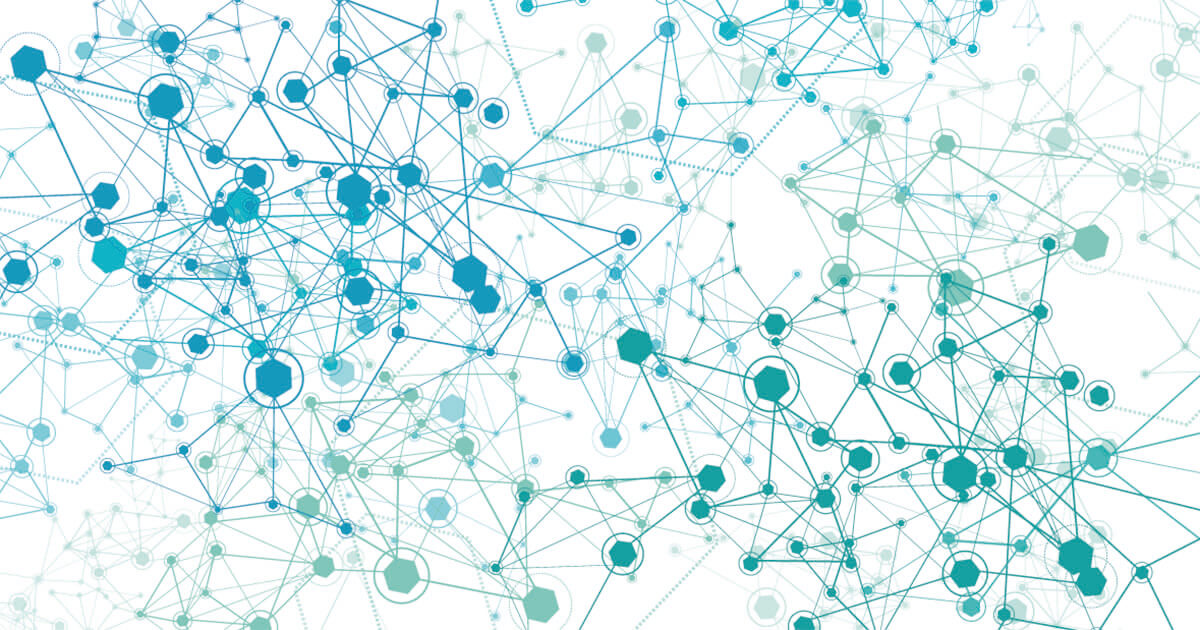
Erstellen Sie Hyperlinks in Microsoft Office
Hyperlinks oder Links sind ein wesentlicher Bestandteil des World Wide Web. Hierbei handelt es sich um Einwegreferenzen , die Websites verknüpfen und es Administratoren ermöglichen, Benutzer durch ihre Online-Inhalte zu führen sowie Quellen zu verknüpfen oder andere Seiten mit verwandteren Informationen zu empfehlen.
Hyperlinks sind jedoch nicht auf das Internet beschränkt. Grundsätzlich kann jedes elektronische Dokument Hyperlinks enthalten. Texte, Präsentationen, Tabellen oder E-Mails, die mit Microsoft Office erstellt wurden, sind keine Ausnahme.
Lesen Sie weiter, um herauszufinden, wo sich die Hyperlink-Funktion in der Office-Produktpalette befindet und welche Optionen zum Hinzufügen von Links verfügbar sind.
- Formatieren Sie eine URL als Hyperlink
- Passen Sie den Ankertext des Hyperlinks an
- Ändern Sie Hyperlinks
Formatieren Sie eine URL als Hyperlink
Microsoft Office-Programme wie Word, Excel, Outlook oder PowerPoint wandeln URLs (Uniform Resource Locators) automatisch in Hyperlinks um, wenn die folgenden Schritte ausgeführt werden:
Schritt 1: Geben Sie die gewünschte URL ein oder kopieren Sie sie und fügen Sie sie in ein Textdokument, eine Excel-Tabelle oder eine Outlook-E-Mail ein.
Schritt 2: Stellen Sie sicher, dass sich der Cursor direkt hinter der eingegebenen Adresse befindet, und drücken Sie die Eingabetaste. oder die Leertaste.
Das Programm ersetzt es dann automatisch durch einen Hyperlink, dessen Ziel die eingegebene Adresse ist.
Das Standardformat für Hyperlinks in Microsoft Office-Produkten ist blau unterstrichener Text.
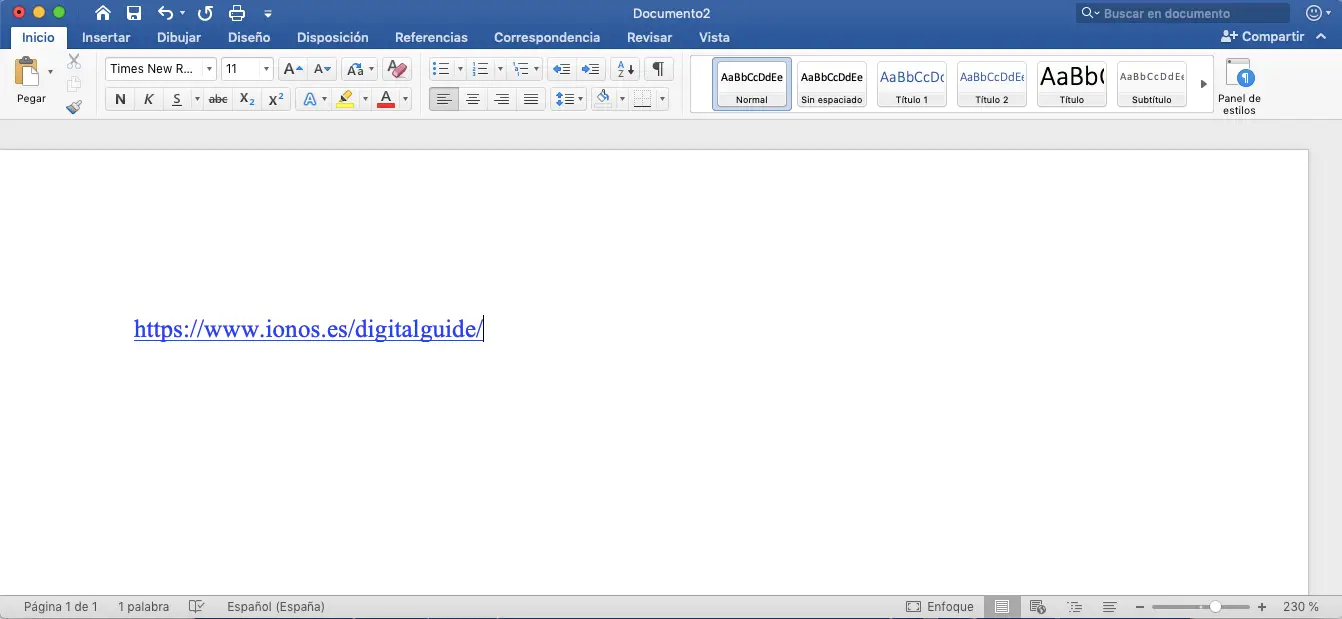
Passen Sie den Ankertext des Hyperlinks an
Führen Sie die folgenden Schritte aus, um einen Hyperlink mit benutzerdefiniertem Text zu erstellen:
In unserer schrittweisen Erklärung zum Hinzufügen eines Hyperlinks haben wir Microsoft Word für macOS als Beispiel verwendet. Die Schritte sind jedoch für alle Microsoft Office für Windows-Produkte gleich, obwohl die Namen variieren können.
Schritt 1: Markieren Sie das Textstück, das Sie als Ankertext des Hyperlinks verwenden möchten. Sie können auch ein Bild verwenden.
Schritt 2: Wählen Sie im Menüband die Option? Einfügen? und dann auf “Hyperlink” klicken oder “Hyperlink” auswählen. im Kontextmenü. Die entsprechende Verknüpfung lautet [STRG] + [Alt] + [K].
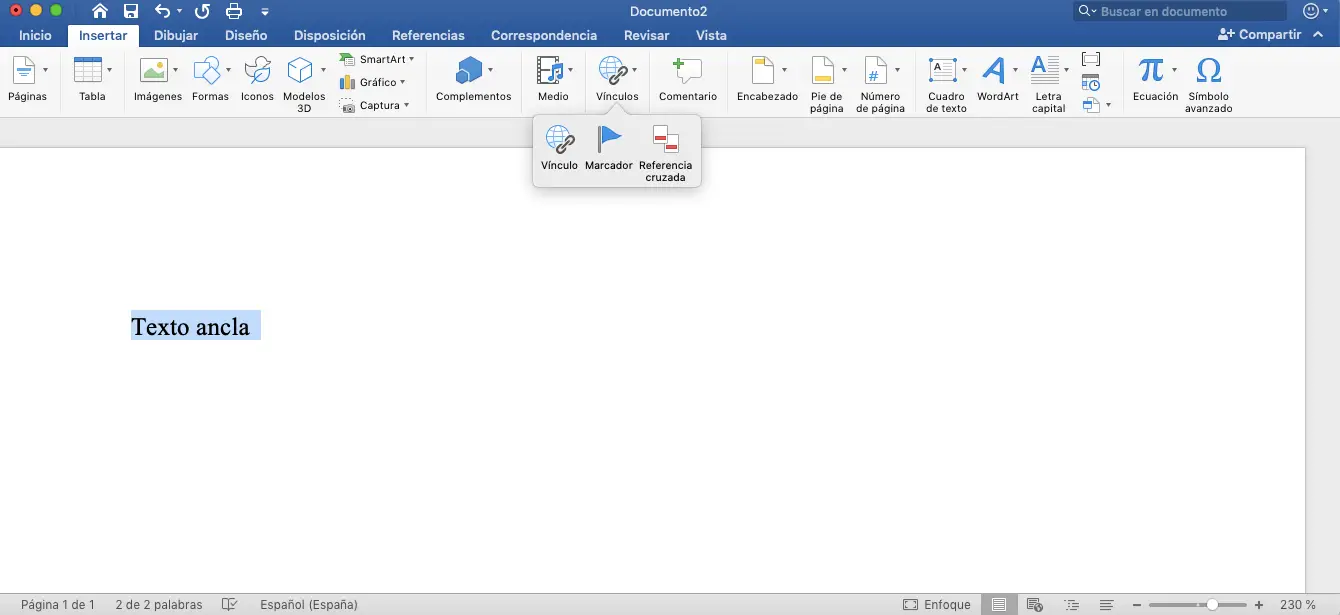
Das Microsoft Office-Programm öffnet das Fenster “Hyperlink einfügen”, in dem Sie alle Hyperlink-Einstellungen ändern können.
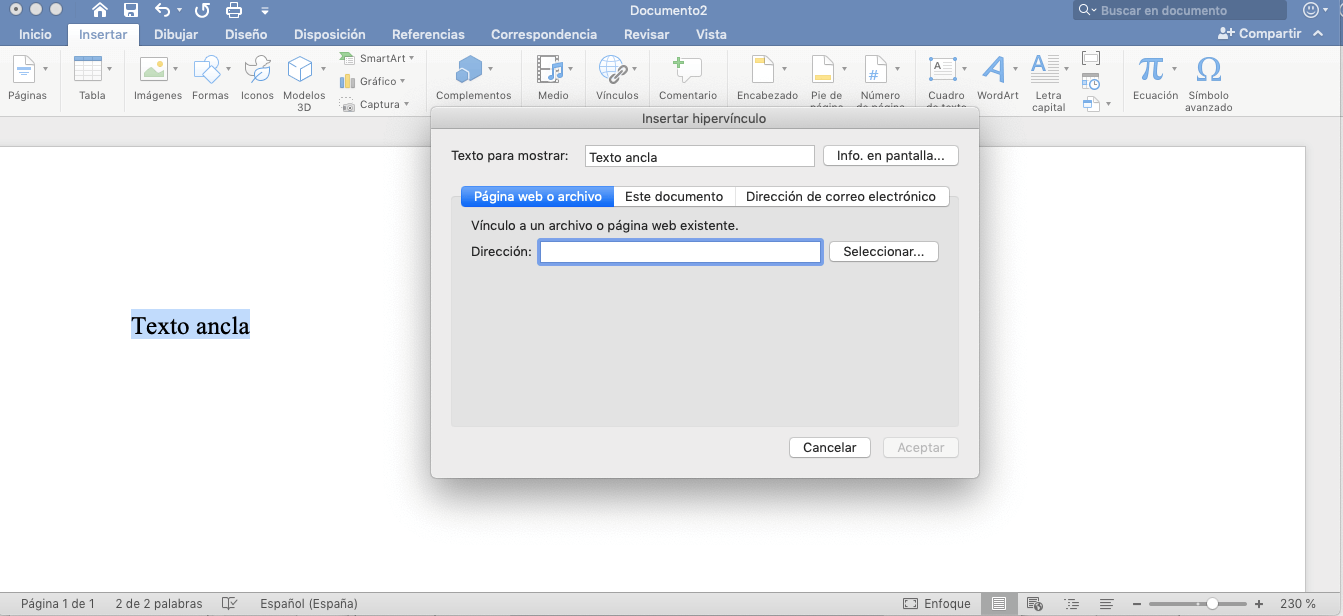
Der von Ihnen ausgewählte Ankertext wird im Feld “anzuzeigender Text” angezeigt, in dem Sie ihn ändern können.
Schritt 3: Definieren Sie das Hyperlink-Ziel mit einer der folgenden Optionen:
- Internet-Website – Klicken Sie auf? Website oder Datei? und geben Sie in das Feld? Adresse? Die URL der Webseite, auf die Sie verlinken möchten.
- Datei auf Ihrem Computer: Klicken Sie auf? Website oder Datei? und fügen Sie den Pfad zur Datei ein.
- Ein weiterer Punkt im selben Dokument: Klicken Sie auf? Dieses Dokument? und wählen Sie das Textfragment, die Folie oder die Zellen aus, zu denen der Hyperlink umleiten soll.
- Ein Snippet in einem anderen Dokument – klicken Sie auf? Webseite oder Datei? und suchen Sie die Datei, deren Inhalt Sie verknüpfen möchten. Wählen Sie den Punkt des Textes aus, zu dem Sie einen Link erstellen möchten.
- Link zu einer anderen E-Mail: Klicken Sie auf? E-Mail-Adresse? und geben Sie die E-Mail-Adresse in das entsprechende Feld ein. Geben Sie gegebenenfalls einen Betreff ein.
Schritt 4: Klicken Sie auf die Schaltfläche? Info. auf dem Bildschirm…? um einen kurzen Text zu definieren, der angezeigt wird, wenn Sie mit der Maus über den Link fahren. Wenn dieses Feld nicht angepasst ist, wird standardmäßig die Zieladresse des Hyperlinks angezeigt.
Schritt 5: Bestätigen Sie die Änderungen mit “OK”.
Ändern Sie Hyperlinks
Führen Sie die folgenden Schritte aus, um einen in eine Microsoft Office-Datei eingefügten Hyperlink zu bearbeiten.
Schritt 1: Klicken Sie mit der rechten Maustaste auf den Hyperlink.
Schritt 2: Wählen Sie im Kontextmenü die Option “Hyperlink ändern …”.
Das Microsoft Office-Programm öffnet dann das Fenster “Hyperlink ändern”, in dem dieselben Konfigurationsoptionen wie im Fenster angezeigt werden Link einfügen? oben beschrieben.
Sie können das Erscheinungsbild des Hyperlinks auch in allen Office-Anwendungen von Microsoft anpassen. Verwenden Sie dazu die Formatierungsoptionen auf der Registerkarte “Home” in der Gruppe “Font”.
In unserem nächsten Artikel zu diesem Thema erfahren Sie, wie Sie einen Hyperlink löschen, der in Word, Excel, Outlook oder PowerPoint erstellt wurde.